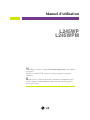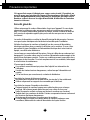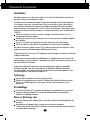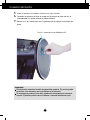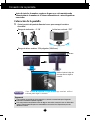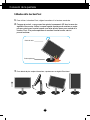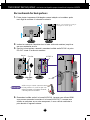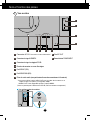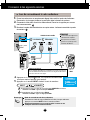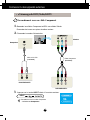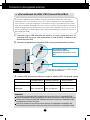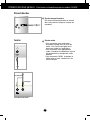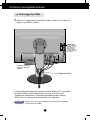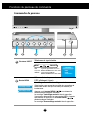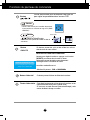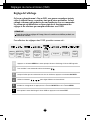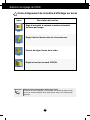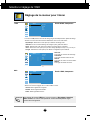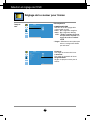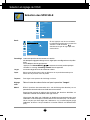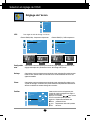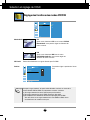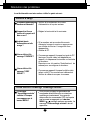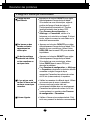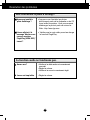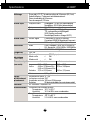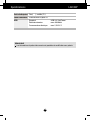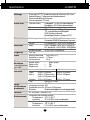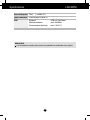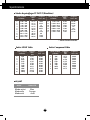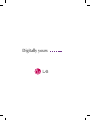LG L245WP-BN Le manuel du propriétaire
- Catégorie
- Téléviseurs
- Taper
- Le manuel du propriétaire
Ce manuel convient également à

N’oubliez pas de lire le chapitre Précautions importantes avant d’utiliser
cet appareil.
Conservez ce manuel (CD) à portée de main pour pouvoir le consulter
facilement.
Reportez-vous à l’étiquette du produit et transmettez l’information portée
sur cette étiquette à votre distributeur chaque fois que vous faite appel au
service après-vente.
Manuel d’utilisation
L245WP
L245WPM

C1
Cet appareil est conçu et fabriqué pour assurer votre sécurité. Cependant, un
mauvais usage peut entraîner des risques d'électrocution ou d'incendie. Afin de
garantir un fonctionnement correct de toutes les protections présentes dans ce
moniteur, veillez à observer les règles d'installation, d'utilisation et d'entretien
énoncées ci-dessous.
Sécurité générale
Utilisez uniquement le cordon d'alimentation fourni avec l'appareil. Si vous deviez
néanmoins en utiliser un autre, assurez-vous qu'il est conforme aux normes du
pays. Si le cordon d'alimentation présente un défaut, veuillez contacter le fabricant
ou le service de réparation agréé le plus proche afin de vous procurer un cordon
fonctionnel.
Le cordon d'alimentation constitue le dispositif principal de déconnexion. Assurez-
vous que la prise électrique reste facilement accessible après l'installation.
Ne faites fonctionner le moniteur qu'à partir d'une des sources d'alimentation
électrique spécifiées dans ce manuel ou affichées sur le moniteur. Si vous n'êtes
pas certain du type d'installation et d'alimentation électrique dont votre local est
équipé, consultez votre distributeur.
La surcharge en courant alternatif des prises, fiches et câbles de raccordement est
dangereuse. Il en va de même pour les cordons d'alimentation endommagés et les
prises/fiches électriques cassées. Toutes ces conditions peuvent causer des chocs
électriques et des incendies. Pour tout remplacement de ces matériels, faites appel
à un technicien de maintenance.
N'ouvrez pas le moniteur.
Il ne contient aucun élément qui puisse faire l'objet d'une intervention de
l'utilisateur.
Il recèle des hautes tensions dangereuses, même lorsque l'alimentation est
coupée.
S'il ne fonctionne pas correctement, contactez le distributeur.
Pour éviter les risques de blessure physique :
Ne placez pas le moniteur sur un plan incliné, à moins de l'y fixer solidement.
Utilisez uniquement les supports recommandés par le fabricant.
Pour éviter les risques d'incendie ou de sinistre :
Éteignez toujours le moniteur lorsque vous quittez la pièce pour un temps
prolongé. Ne le laissez jamais allumé lorsque vous sortez de chez vous.
Veillez à ce que les enfants ne fasse pas tomber le moniteur ou n'insèrent
d'objets dans les ouvertures du boîtier. Certains composants internes renferment
des tensions électriques dangereuses.
N'ajoutez pas d'accessoires non prévus pour le moniteur.
En cas d'orage ou lorsque vous devez laisser le moniteur longtemps sans
surveillance, débranchez le cordon d'alimentation de la prise secteur.
Précautions importantes

C2
Précautions importantes
Installation
Ne faites reposer ou rouler aucun objet sur le cordon d'alimentation et placez le
moniteur de façon à protéger le cordon.
N'utilisez par le moniteur en milieu humide, par exemple à côté d'une baignoire,
d'un lavabo, d'un évier, d'un lave-linge, dans un sous-sol ou près d'une piscine.
Les moniteurs disposent d'orifices de ventilation destinés à évacuer la chaleur
générée par leur fonctionnement. Si ces orifices sont obturés, cette chaleur peut
nuire au fonctionnement du moniteur et causer un incendie. Vous ne devez donc
JAMAIS :
Placer le moniteur sur un lit, un divan, un tapis : les évents placés sous le
moniteur doivent rester libres.
Encastrer le moniteur dans un espace clos, à moins qu'une ventilation adaptée
soit installée.
Couvrir les orifices de ventilation avec des vêtements ou autres tissus.
Placer le moniteur à proximité d'un radiateur ou d'une source de chaleur.
Ne jamais frotter ou gratter l'écran LCD à matrice active avec un objet dur. Vous
risquez de rayer ou d'endommager définitivement l'écran.
N'appuyez jamais sur l'écran LCD longtemps avec le doigt, car cela peut créer des
images rémanentes.
L'écran peut comporter des pixels défaillants. Ils apparaissent sous la forme de
tâches rouges, vertes ou bleues. Cependant, ces pixels n'ont aucune influence sur
les performances de l'écran.
Si possible, utilisez les résolutions recommandées pour obtenir une qualité
d'image optimale. Lorsque vous utilisez une résolution différente de celles
recommandées, les images affichées peuvent être de mauvaise qualité. Cette
caractéristique est due à la technologie LCD.
Nettoyage
Débranchez le moniteur avant de nettoyer l'écran.
Utilisez un linge légèrement humide. N'utilisez par d'aérosol directement sur
l'écran : le produit risque de couler dans l'écran et de provoquer un choc
électrique.
Réemballage
Conservez le carton et le matériel d'emballage. Ils représentent le moyen de
transport idéal de l'appareil. En cas de déménagement ou d'expédition,
réutilisez l'emballage d'origine.
Mise en décharge sûre
La lampe fluorescente utilisée dans ce produit contient une petite quantité de
mercure.
Ne jetez pas cet appareil avec le reste de vos déchets ménagers.
L’élimination de ce produit doit s’effectuer conformément aux réglementations
en vigueur dans votre pays.

C3
Conexión del monitor
Antes de instalar el monitor, asegúrese de que no se está suministrando
alimentación ni al monitor, ni al sistema informático ni a otros
dispositivos conectados.
Instalación de la base de soporte / Retirada de la base del soporte
1. Coloque el monitor sobre un cojín o paño suave con la parte frontal hacia abajo.
2.
Faites pivoter le socle comme indiqué sur le schéma .
La cinta y la patilla de bloqueo sólo se pueden retirar de los
monitores dotados de soporte cuando éste se encuentra
levantado. De lo contrario, podría lesionarse con las secciones
salientes del soporte.
Advertencia:
1
3.
Alinee los ganchos de la base de soporte y de inclinación con las ranuras
correspondientes de la base del monitor.
4. Inserte los ganchos en las ranuras.
1
Ranura
Gancho
SOCLE

C4
Conexión del monitor
Importante
Esta ilustración muestra el modelo de general de conexión. Su monitor puede
ser distinto a los elementos que se muestran en la ilustración.
No mantenga el producto boca abajo sujetándolo únicamente por la base de
soporte. El producto podría caerse y dañarse o causarle lesiones en el pie.
5. Fixez le moniteur au socle en vissant la vis vers la droite.
6. Soulevez le moniteur et faites le pivoter en le plaçant de face une fois le
raccordement à la partie femelle du câble effectué.
7. Retirez la vis en la dévissant vers la gauche afin de séparer le moniteur du
socle.
Tornillo
: vissez la vis en utilisant la clé.

C5
Conexión de la pantalla
Antes de instalar el monitor, asegúrese de que no se está suministrando
alimentación ni al monitor, ni al sistema informático ni a otros dispositivos
conectados.
Colocación de la pantalla
1.
Ajuste la posición del panel de diferentes formas, para conseguir la máxima
comodidad.
Rango de inclinación : -5˚~20˚
Inclinaison verticale
: 350˚
Ergonomía
Para mantener una posición de visión ergonómica y cómoda, se recomienda que el ángulo de
inclinación hacia delante supere los 5 grados.
Si la surface externe comporte des traces de doigts ou des taches, nettoyez-la avec un chiffon doux
spécial. Évitez de frotter lorsque vous tentez d’éliminer une tache. Vous risquez de rayer ou de
décolorer la surface.
Rango de altura: máximo 3,94 pulgadas (100,0 mm)
100.0mm
* Veillez à retirer la tige de
blocage afin de régler la
hauteur.
il est inutile de replacer la tige de blocage une fois celle-ci
enlevée pour régler la hauteur.
Remarque

C6
Conexión de la pantalla
1.
Pour utiliser la fonction Pivot, réglez le moniteur à la hauteur maximale.
2. Paysage et portrait : vous pouvez faire pivoter le panneau à 90º dans le sens des
aiguilles d'une montre. Veillez à ce que la partie supérieure du moniteur ne rentre
pas en contact avec le socle lorsque vous faites pivoter l'écran pour accéder à la
fonction Pivot. Si la partie supérieure du moniteur touche le socle, celui-ci
pourrait se briser.
3. Pour obtenir de plus amples informations, reportez-vous au logiciel Pivot fourni.
Utilisation de la fonction Pivot
Partie supérieure
Partie du socle

C7
Raccordement des haut-parleurs:
cette fonction n'est disponible que pour les modèles de haut-parleurs L245WPM
Raccordement des haut-parleurs
1.
Faites pivoter le panneau à 90 degrés comme indiqué sur le schéma après
avoir réglé le moniteur à la hauteur maximale
* Veillez à ce que le panneau ne touche pas
le sol lorsque vous le faites pivoter
2.
Insérez le crochet de l'enceinte dans la fente arrière du moniteur jusqu'à ce
que vous entendiez un clic.
3.
Une fois le haut-parleur raccordé, raccordez le câble audio DC-IN à la prise
DC-OUT située à l'arrière du moniteur.
4.
Raccordez le câble audio à la borne AUDIO-IN. Lorsque vous utilisez HDMI,
vous pouvez raccorder le moniteur à la borne AUDIO-OUT. Lorsque vous
utilisez un ordinateur ou un autre composant, il vous suffit de raccorder la
prise femelle à l'appareil externe.
DC-OUT HDMI/DVI
COMPONENT
AUDIO
OUT
D
-
S
U
B
Y
P
R
P
B
1 2
DC-OUT HDMI/DVI
COMPONENT
AUDIO
OUT
D
-
S
U
B
Y
P
R
P
B
1 2
1
DC-OUT HDMI/DVI
COMPONENT
AUDIO
OUT
D
-
S
U
B
Y
P
R
P
B
1 2
DC-OUT HDMI/DVI
COMPONENT
AUDIO
OUT
D
-
S
U
B
Y
P
R
P
B
1 2
Gancho
câble audio
DC-In
Ranura
AUDIO In
DC-OUT HDMI/DVI
COMPONENT
AUD
OU
D
-
S
U
B
Y
P
R
P
B
1 2
2
3
DC-OUT
veillez à ne pas coincer votre main entre
le haut-parleur et le socle lorsque vous
réglez le moniteur à la hauteur maximale,
si le haut-parleur est connecté.
Remarque

C8
Nom et fonction des pièces
Vue arrière
DC-OUT HDMI/DVI
COMPONENT
AUDIO
OUT
D-SUB
Y
P
R
P
B
AC-IN
1 2
6
8
2
9
3
4 5
1
7
Connecteur AC-IN :
Raccorder le cordon d'alimentation
Prise DC-OUT
Connecteur du signal HDMI/DVI Borne d'entrée COMPONENT
Connecteur du signal analogique D-SUB
Encoche de connexion au verrou Kensington
Port USB UP (1EA)
Port USB DOWN (2EA)
Prise de sortie audio (casque/écouteur/borne de raccordement à l'enceinte)
1
2
3
4
5
7
8
6
9
AUDIO
OUT
U
B
1 2
AUDIO
OUT
Vue arrière gauche du moniteur
: Vous pouvez utiliser la prise AUDIO-OUT pour raccorder des écouteurs ou un
casque lorsque vous utilisez la configuration HDMI.
*AUDIO-OUT n'est disponible qu'avec l'entrée HDMI.
(Vous ne pouvez pas l'utiliser avec D-SUB, DVI ou un autre composant.)

C9
Connexion à des appareils externes
1. Placez le moniteur dans un emplacement dégagé, bien ventilé, et proche de l'ordinateur.
Desserrez la vis du support située sur le socle pour régler la hauteur du moniteur.
2. Connectez le câble vidéo. Une fois le câble connecté, serrez les vis papillon pour assurer
une bonne connexion.
3. Branchez le cordon d'alimentation dans une prise secteur facilement accessible et proche
du moniteur.
1
2
Type prise
secteur
4. Appuyez sur la touche située sur le panneau de commande
avant pour mettre l'appareil sous tension.
5. Appuyez sur la touche INPUT située à l'avant du moniteur.
REMARQUE
La vue arrière de l'appareil est
volontairement simplifiée.
Elle représente un modèle
général ; il se peut que votre
moniteur soit différent.
PC
MAC
Adaptateur pour Macintosh
Avec les ordinateurs Apple Macintosh, un adaptateur est nécessaire pour passer du
connecteur VGS D-sub haute densité à 15 broches sur 3 rangées du câble fourni au
connecteur à 15 broches sur 2 rangées.
2
DC-OUT HDMI/DVI
COMPONENT
AUDIO
OUT
D
-
S
U
B
Y
P
R
P
B
1 2
Cordon d'alimentation
Câble vidéo
Variable suivant le modèle.
INPUT
OK/AUTO
Raccordement avec un câble de signal d’entrée HDMI/DVIdu moniteur.
• Sélectionnez HDMI : signal numérique HDMI/DVI.
Raccordement avec un câble de signal D-Sub
• Sélectionnez RGB : signal analogique D-Sub.
B
A
Lors du raccordement à votre ordinateur
Remarque
Mode de raccordement de deux ordinateurs
Raccordez les câbles de signal (HDMI/DVI et D-Sub) à chaque ordinateur.
Appuyez sur la touche INPUT située à l'avant du moniteur.
Branchez directement au mur une prise reliée à la terre ou une
multiprise munie d’un conducteur de terr
1
ENTRÉE
RGB
HDMI
Component

C10
Connexion à des appareils externes
1. Raccordez
les câbles Component et RCA aux câbles Stéréo.
Raccordez les bornes aux prises de même couleur.
2. Raccordez le cordon d’alimentation.
3. Appuyez sur la touche INPUT située à l'avant du moniteur.
INPUT
OK/AUTO
Raccordement avec un câble Component
Visionnage du DVD/Vidéo/HDTV
Raccordement avec un câble Component.
• Sélectionnez Component
A
PBPB
PRPR
PBPB
PRPR
Moniteur
DVD/VIDEO/HDTV
Câble Component
(non fourni)
Haut-parleur
PB
PR
PB
PR
AUDIO
IN
Câble stéréo RCA
(non fourni)
DVD/VIDEO/HDTV
ENTRÉE
RGB
HDMI
Component
DC-OUT HDMI/DVI
COMPONENT
AUDIO
OUT
D
-
S
U
B
Y
P
R
P
B
1 2

Connexion à des appareils externes
C11
Raccordement avec un câble HDMI/DVI
Visionnage du DVD/Vidéo/HDTV
2. Appuyez sur la touche INPUT située à l'avant du moniteur.
INPUT
OK/AUTO
Raccordement avec un câble HDMI/DVI.
• Sélectionnez HDMI
A
ENTRÉE
RGB
HDMI
Component
1. Connectez séparément le câble HDMI/DVI et le câble RCA-STEREO.
L245WPM L245WP
HDMI/DVI
COMPONENT
AUDIO
OUT
D
-
S
U
B
Y
P
R
P
B
1 2
AUDIO IN
D
C
-O
U
T
HDMI/DVI
COMPONENT
AUDIO
OUT
D
-
S
U
B
Y
P
R
P
B
1 2
D
C
-O
U
T
DVD/VIDEO/HDTV
Câble stéréo RCA
(non fourni)
Câble
HDMI/DVI
Câble stéréo RCA
(non fourni)
Câble
HDMI/DVI
DVD/VIDEO/HDTV
Haut-parleur
(non fourni)

C12
Connexion à des appareils externes
1. Connectez le port USB ascendant du moniteur sur le port descendant d'un PC
compatible USB ou sur un autre concentrateur à l'aide du câble. (L'ordinateur doit
disposer d'un port USB)
2. Connectez les périphériques compatibles USB sur les ports descendants du moniteur.
REMARQUE
Pour activer le concentrateur USB, le moniteur doit être connecté à un PC compatible USB (le
système d'exploitation doit être compatible) ou à un autre concentrateur à l'aide du câble USB livré.
Lorsque vous connectez le câble USB, vérifiez que la forme du connecteur à l'extrémité du câble
correspond bien à la forme de la prise.
Même si le moniteur est en mode d'économie d'énergie, les périphériques compatibles USB
fonctionnent (ports descendant et ascendant) lorsqu'ils sont connectés au concentrateur intégré.
Raccordement du câble USB (Universal Serial Bus)
M
I/DVI
COMPONENT
AUDIO
OUT
D
-
S
U
B
Y
P
R
P
B
1 2
Port USB descendant
connectez les câbles de
périphériques USB (clavier, souris,
etc.).
Port amont USB
Vers le port USB descendant du PC ou vers
un autre concentrateur
Grande vitesse Vitesse maximale Basse vitesse
Débit des données 480 Mbit/s 12 Mbit/s 1,5 Mbit/s
Consommation 2.5W 2.5W 2.5W
électrique
(Max, chaque port) (Max, chaque port) (Max, chaque port)
3.
La borne USB du moniteur prend en charge les câbles USB 2.0 et grande vitesse.
La technologie USB (Universal Serial Bus) est une innovation dans le domaine de la connectique
informatique. Grâce à cette technologie, vous pouvez connecter rapidement et en toute simplicité une
souris, un clavier ou tout autre périphérique à votre moniteur sans passer par l'ordinateur. Votre système
gagne ainsi en flexibilité. Sous USB, vous pouvez connecter « à chaud » (lorsque l'ordinateur fonctionne)
jusqu'à 120 périphériques à partir d'un seul port sans perdre aucune configuration ni gêner le processus de
détection automatique. Ce moniteur dispose d'un concentrateur USB alimenté, permettant la connexion de
deux périphériques USB.

C13
Utilisation des haut-parleurs.
-Cette fonction n'est disponible que pour les modèles L245WPM
Prises latérales
Arrière
AUDIO
IN
Entrée casque/écouteur
Elle coupe automatiquement le volume
des haut-parleurs lorsqu'un casque est
connecté.
Entrée audio
- Pour connector votre ordinateur,
branchez le câble dans la prise de
sortie *Line Out(Sortie ligne) de la
carte son située sur l'ordinateur.
- Pour connector votre équipement
audio, branchez le câble dans la prise
correspondant au composant audio
externe.
- Pour connector l'HDMI, branchez le
câble dans la prise <Audio-Out> de
votre moniteur.
*Sortie ligne
Sortie haut-parleur
<Prise de la carte son PC>

C14
Connexion à des appareils externes
1. Après avoir soigneusement raccordé les câbles, rangez-les à l’intérieur du
support (voir schéma ci-après).
DC-OUT HDMI/DVI
COMPONENT
AUDIO
OUT
D
-
S
U
B
Y
P
R
P
B
1 2
Support de câbles
* Le haut-parleur est uniquement
valable pour les haut-parleurs
L245WPM
AUDIO-OUT
Pour connector
l'HDMI, assurez-
vous que les
câbles audio
sont branchés
comme l'indique
le schéma.
*Il est possible que le câble qui connecte la borne AUDIO-OUT du moniteur
et la borne AUDIO-IN de l'enceinte soit trop long. Il est utilisé pour
raccorder les composants à la distance appropriée lorsque la borne
AUDIO-IN et le haut-parleur sont raccordés à un ordinateur.
veillez à ne pas vous cogner au haut-parleur lorsque
vous retirez le câble.
Pour ranger les câbles
Remarque

C15
Fonctions du panneau de commande
Commandes du panneau
Boutons INPUT
Sélectionnez le signal d'entrée.
RGB : signal analogique D-SUB à 15 broches
Component : BOÎTIER DÉCODEUR DTV, Vidéo, DVD
HDMI/DVI : signal numérique HDMI/DVI,
BOÎTIER DÉCODEUR DTV, Vidéo, DVD
Bouton MEN
U
Utilisez cette touche pour entrer ou sortir du menu
OSD (affichage à l’écran).
Verouillage controle/Deverrouillage controle
Cette fonction vous permet de verrouiller les paramètres de
commande actuels afin qu'ils ne soient pas modifiés par
inadvertance.
Appuyez sur le bouton MENU et maintenez-le
enfoncé pendant quelques secondes.
Le message "Verouillage controle" devrait apparaître.
Vous pouvez déverrouiller les commandes OSD à n'importe
quel moment en appuyant sur le bouton MENU
pendant quelques secondes.
Le message "Deverrouillage controle" devrait apparaître..
Verouillage controle
Deverrouillage controle
INPUT
OK/AUTO
ENTRÉE
RGB
HDMI
Component
+
+

C16
Fonctions du panneau de commande
Cette diode luminescente est bleu lorsque le moniteur est en
mode de fonctionnement normal (Mode activé).
Si l’écran est en mode Sommeil (économie d’énergie), cette
couleur de témoin change sur ambre.
Ce bouton permet d'allumer et d'éteindre le moniteur.
Bouton d'alimentati
Témoin d'alimentation
Ce bouton permet de saisir et de valider les valeurs
choisies dans le menu affiché.
RÉGLAGE AUTOMATIQUE D'IMAGENT
Lorsque vous réglez le moniteur, appuyez sur le bouton
OK/AUTO pour entrer dans le menu à l'écran.
Cette option permet de régler automatiquement
l'affichage suivant la résolution en cours.
Le meilleur mode d'écran est
- Moniteur 24 pouces : 1920 x 1200@60Hz
Utilisez cette touche pour sélectionner une icône ou
pour régler les paramètres dans le menu OSD.
Bouton
Bouton
Bouton
•
(Picture In Picture)
Bouton
Cette touche vous permet de modifier la taille du
sous-écran.
• Utilisez cette touche pour contrôler directement
la luminosité et le contraste du signal PC (RGB /
HDMI/DVI).
Écran principal
Sous-écran
Bouton
OK/AUTO
Recherche automatique en cours
Pour un changement de la résolution
d'image jusqu'à 1920x1200

C17
Réglages du menu à l'écran (OSD)
Réglage de l'affichage
Grâce au système de menu à l'écran OSD, vous pouvez en quelques instants
régler la taille de l'image, sa position, ainsi que d'autres paramètres. Le bref
exemple ci-dessous vous permettra de vous familiariser avec ces commandes.
La section qui suit définit dans ses lignes générales le fonctionnement des
réglages et des sélections que vous pouvez effectuer avec l'OSD.
Pour effectuer des réglages dans l'OSD, procédez comme suit :
REMARQUE
Avant de procéder au réglage de l'image, laissez le moniteur se stabiliser pendant une
trentaine de minutes.
Afficher
l'écran de
menu
Déplacer là où
vous souhaitez
procéder au
réglage.
Sélectionn
er une
icône de
menu
Régler l'état
Enregistrer
le réglage
Quitter
l'écran de
menu
Déplacer là où
vous souhaitez
procéder au
réglage.
Sélectionn
er une
icône de
menu
Appuyez sur le bouton MENU et le menu principal du menu d'affichage à l'écran OSD apparaît.
Pour accéder à une commande, utilisez les boutons .
Lorsque l'icône que vous recherchez est mise en évidence, appuyez sur le bouton OK/AUTO .
Utilisez les boutons pour régler l'élément au niveau désiré.
Validez les changements en appuyant sur la Touche OK/AUTO ou sur la Touche MENU.
Vous quitter le menu d'affichage à l'écran OSD en appuyant sur le bouton EXIT .
1
2
3
4
5
6

C18
Sélection et réglage de l'OSD
Ordre d'alignement de la fenêtre d'affichage sur écran
Remarque
OSD (On Screen Display) (Menu d'affichage à l'écran)
La fonction de menu d'affichage à l'écran (OSD) vous permet de régler l'état de
l'écran de manière adéquate étant donné qu'elle fournit une représentation
graphique.
Icône Description de fonction
PIP/DW
PIP/DW
Règle la luminosité, le contraste, la couleur et la netteté
de l'écran par l'usager.
Règle l'état de l'écran selon les circonstances.
Permet de régler l'écran de la vidéo.
Règle la fonction du mode PIP/DW.
SCREEN
(ECRAN)
SPECIAL
(SPÉCIAL)
PICTURE
(IMAGE)

C19
Sélection et réglage de l'OSD
Réglage de la couleur pour l'écran
Contraste
Pour régler le contraste de l'affichage.
Luminosité
Pour régler la luminosité de l'écran.
Couleur
Pour régler la couleur au niveau désiré.
Netteté
Pour régler la netteté de l'écran.
Entrée HDMI, Component
La fonction PSM (mémoire de l'état de l'image) règle automatiquement la qualité de l'image
affichée en fonction de l'environnement d'utilisation de la source audio-vidéo.
• Dynamique : Sélectionnez cette option pour afficher une image nette.
• Standard : C'est le mode d'affichage des images le plus général et naturel.
• Doux : Sélectionnez cette option pour afficher une image moins contrastée.
• Jeux :
Sélectionnez cette option pour jouir d'une image dynamique lorsque vous jouez un jeu.
• Usager : Sélectionnez cette option pour utiliser la configuration personnalisée.
Sélection de l'un des réglages de la couleur établis en usine.
• Chaud : Blanc légèrement rougeâtre.
• Normal : Blanc légèrement bleuâtre.
• Froid : Blanc légèrement violacé.
PSM
ACC
Remarque
Si le réglage de l'option PSM dans le menu Image est Dynamique, Standard,
Doux ou Jeux, les menus correspondants seront automatiquement réglés
suivant cette configuration.
Entrée HDMI, Component
IMAGE
Dynamique
Standard
Doux
Jeux
Usager
IMAGE
Dynamique
Standard
Doux
Jeux
Usager
Contraste
Luminosité
Couleur
Netteté
50
50
50
50
Chaud
Normal
Froid
IMAGE
La page charge ...
La page charge ...
La page charge ...
La page charge ...
La page charge ...
La page charge ...
La page charge ...
La page charge ...
La page charge ...
La page charge ...
La page charge ...
La page charge ...
La page charge ...
La page charge ...
La page charge ...
La page charge ...
-
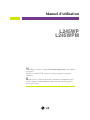 1
1
-
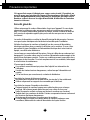 2
2
-
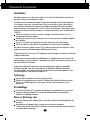 3
3
-
 4
4
-
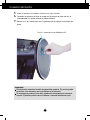 5
5
-
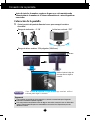 6
6
-
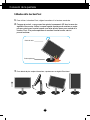 7
7
-
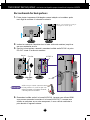 8
8
-
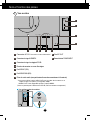 9
9
-
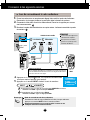 10
10
-
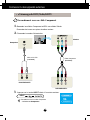 11
11
-
 12
12
-
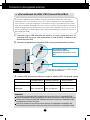 13
13
-
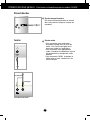 14
14
-
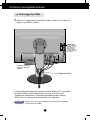 15
15
-
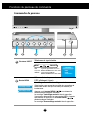 16
16
-
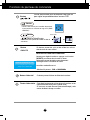 17
17
-
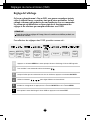 18
18
-
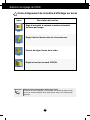 19
19
-
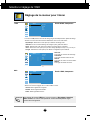 20
20
-
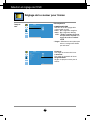 21
21
-
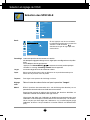 22
22
-
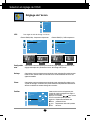 23
23
-
 24
24
-
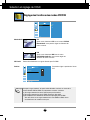 25
25
-
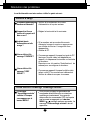 26
26
-
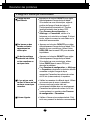 27
27
-
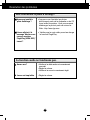 28
28
-
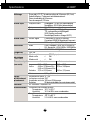 29
29
-
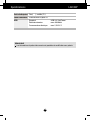 30
30
-
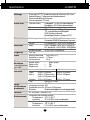 31
31
-
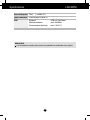 32
32
-
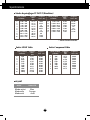 33
33
-
 34
34
-
 35
35
-
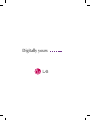 36
36
LG L245WP-BN Le manuel du propriétaire
- Catégorie
- Téléviseurs
- Taper
- Le manuel du propriétaire
- Ce manuel convient également à
Documents connexes
-
LG L245WPM Le manuel du propriétaire
-
LG L245WP-BN Le manuel du propriétaire
-
LG M1917S-BN Le manuel du propriétaire
-
LG L246WP-BN Le manuel du propriétaire
-
LG L246WH-BN Le manuel du propriétaire
-
LG L226WA-SN Le manuel du propriétaire
-
LG L226WA-SN Le manuel du propriétaire
-
LG 55WV70MS-B Le manuel du propriétaire
-
LG 55WV70MS-B Le manuel du propriétaire
-
LG W3000H-BNS Le manuel du propriétaire